
La distorsion de l'objectif est un problème potentiel pour tout photographe n'ayant pas accès à un objectif à décalage d'inclinaison, et nous n'avons pas tous la capacité ou le désir de vider quelques mille sur un. Il y a beaucoup de choses vers lesquelles deux mille dollars pourraient aller en plus d'un objectif de niche comme un tilt shift. Si vous êtes un photographe d'architecture, c'est certainement une autre histoire, mais la plupart des gens ne le sont pas.
Il existe plusieurs types de distorsion d'objectif, mais cet article va se concentrer sur la distorsion de perspective. J'ai trouvé, pour les photographes, que la distorsion de l'objectif ne devient un problème qu'une fois que vous avez découvert ce que c'est, et si vous ne l'avez pas encore découvert, je m'excuse d'avance car maintenant cela vous rendra fou quand vous ne le voulez pas ! Quand j'ai commencé, je n'avais aucune idée que mon objectif déformait la réalité et donc je ne l'ai jamais remarqué dans mes images. Je me souviens quand j'ai commencé à publier des photos sur flickr alors que j'étais tout nouveau photographe, j'ai mis en ligne une image que j'ai prise dans une très vieille église méthodiste. J'ai pris la photo depuis le balcon du deuxième étage, qui, sans le savoir pour moi à l'époque, était probablement le meilleur endroit pour photographier lorsque j'essayais d'obtenir des lignes droites tout au long de votre image. Malheureusement pour moi, j'ai légèrement incliné la caméra vers le bas, ce qui a fait pencher les lignes verticales de la scène vers le centre de l'image.
Quand quelqu'un a essayé de me le signaler, j'étais confus. J'ai regardé et regardé l'image, mais je ne pouvais pas voir de quoi il parlait. Il vient de me dire que les lignes n'étaient pas droites ! Je ne regardais pas les lignes de la scène par rapport aux bords du cadre, je regardais simplement les lignes elles-mêmes. Ils m'avaient l'air plutôt direct, et je commençais à être assez coché par ce type ! Finalement, il m'a dit de comparer les lignes de la scène aux bords extérieurs du cadrage lui-même et c'est là que j'ai eu ce premier moment "aha" avec la distorsion de l'objectif.
Il est important de noter que la distorsion de l'objectif n'est ni bonne ni mauvaise en soi. Comme la plupart des choses, cela dépend simplement de comment et quand vous l'utilisez, et si vous vouliez l'utiliser ou non !
Si vous n'êtes pas familier avec de quoi je parle, voici quelques exemples de distorsion intentionnelle de l'objectif…

Voici un excellent exemple d'une église. Remarquez comment les piliers se penchent vers le centre du cadre ? Ils ne montent pas et ne descendent pas comme ils le feraient dans la vraie vie. C'est une distorsion assez évidente, mais cela fonctionne très bien dans cette image.

Voici un autre exemple de forêt, affichant une distorsion intentionnelle de l'objectif. Le photographe a pointé son objectif directement vers les arbres, de sorte que la distorsion a créé une canopée de conifères qui semblent se refermer sur vous. Si vous allez dans cette forêt et que vous vous tenez au même endroit, ces arbres pointeront tous vers le haut.
Si vous ne l'aviez pas remarqué auparavant, j'espère que vous vivez votre propre petit moment "aha" en ce moment. Peut-être avez-vous remarqué des choses comme celle-ci dans votre subconscient, mais vous n'avez jamais vraiment pensé à la raison pour laquelle une image ressemblait à cela. Ce type de distorsion de l'objectif est le plus répandu avec les objectifs grand angle et est causé par le pointage de l'appareil photo vers le haut ou vers le bas par rapport à un sujet. C'est pourquoi si vous levez les yeux et prenez une photo d'un très grand bâtiment, ou de tout ce qui a des lignes verticales, on dirait qu'il vous tombe dessus. Ce n'est pas nécessairement mauvais, je pense que cela a certainement fonctionné dans les exemples ci-dessus, mais il est important de savoir comment y remédier si ce n'est pas ce que vous voulez dans votre image finale. Parfois, la composition exige des lignes droites et parfaites.
Ça suffit déjà, dites-moi comment y remédier !
Ok ok, bien. Il existe de nombreuses façons de corriger la distorsion de l'objectif, mais ce didacticiel expliquera comment le faire dans Photoshop. Je sais pertinemment que vous pouvez faire la même chose dans Lightroom 3, et il existe probablement des plug-ins qui permettraient quelque chose comme ça dans Aperture. Je sais que tout le monde n'a pas Photoshop et je le comprends, mais vous devriez sérieusement envisager d'économiser si vous ne le possédez pas déjà. C'est un programme incroyablement puissant et je l'utilise quotidiennement. Bien sûr, c'est un peu cher, mais ça vaut vraiment le coup, je vous le promets !
Voici une image de ma bibliothèque que nous utiliserons comme exemple…
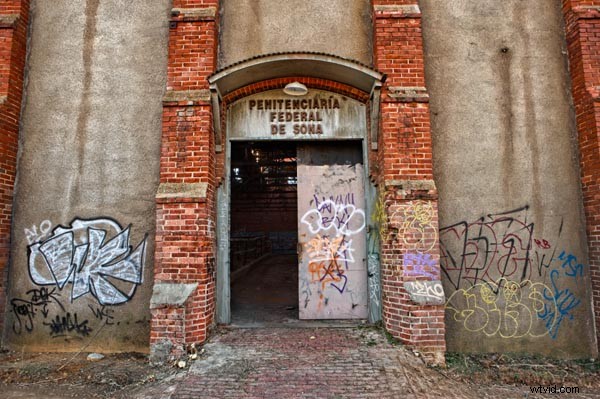
Avant de commencer, si vous êtes/avez été fan de la série Prison Break, peut-être que ce bâtiment vous semble familier ? Personnellement, j'ai adoré la série, mais je pensais que le dernier épisode avait tout gâché. Je viens de terminer la saison 4 l'autre jour et j'étais livide pendant les deux dernières minutes de cette émission ! Mais je m'égare. Vous remarquerez sur cette photo que nous avons certainement une certaine distorsion de l'objectif à gérer. Jetez un œil aux colonnes de briques à l'extrême gauche et à droite, nous voulons utiliser ces colonnes comme guide pour corriger la distorsion et rendre tout beau et droit. Voici ce que vous faites dans Photoshop…
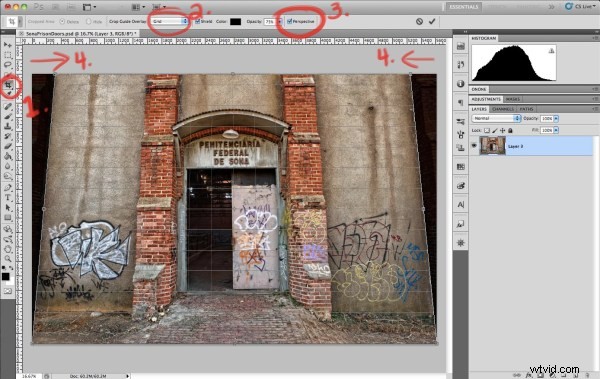
Si vous ne pouvez pas tout à fait lire ce qui est encerclé sur la capture d'écran, cliquez simplement sur l'image pour l'afficher en taille réelle. Vous remarquerez que j'ai tout numéroté, alors allons-y dans l'ordre ici…
- Une fois votre image dans Photoshop, sélectionnez l'outil de recadrage dans la barre d'outils de gauche. Vous pouvez également le faire rapidement en appuyant sur le raccourci "C". Une fois sélectionné, faites glisser l'outil de recadrage sur toute l'image.
- Une fois que la superposition de recadrage recouvre l'image, assurez-vous que "Grille" est sélectionné. C'est une meilleure option que l'option "Règle des tiers" dans ce cas, car elle vous aidera à aligner la correction de distorsion.
- Voici la petite boîte que beaucoup de gens ne connaissent pas ! Si cette case n'est pas cochée, vous ne pouvez effectuer des recadrages standard qu'en faisant glisser les coins ou les côtés vers le haut et vers le bas. Avec cette case cochée, vous pouvez maintenant faire glisser les coins pour corriger la distorsion de la lentille de perspective !
- Comme vous pouvez le voir ici, j'ai saisi chaque coin supérieur et utilisé les colonnes les plus à droite et à gauche comme guide pour aligner la grille avec l'angle des colonnes. C'est ça! Photoshop fera le reste du travail à partir d'ici, donc une fois que vous avez la superposition de recadrage où vous le souhaitez, appuyez simplement sur Entrée et voyez ce qui se passe.
Voici le résultat final…
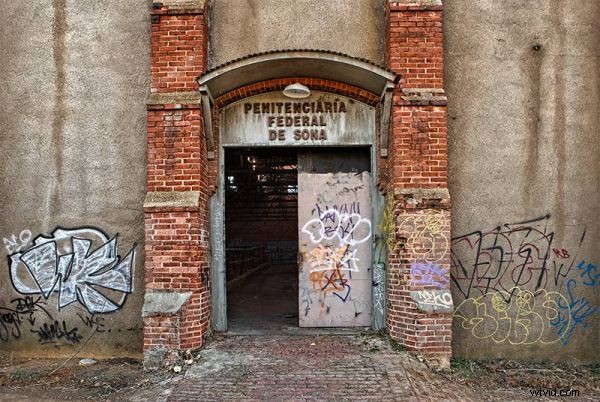
Conclusion
Comme vous pouvez le voir, les colonnes autour des portes sont maintenant parfaitement droites de haut en bas. Vous pourriez penser qu'il est regrettable que j'aie perdu les colonnes à l'extrême droite et à gauche, mais voici un secret :je savais en prenant cette photo que j'aurais besoin de faire une correction d'objectif dessus. Par conséquent, j'ai reculé de quelques pas et placé ces colonnes éloignées juste à l'intérieur du cadre pour servir de guide plus tard dans Photoshop. Une fois que vous aurez appris des astuces comme celle-ci, vous pourrez planifier plus tard.
Si vous avez des questions sur cette astuce, assurez-vous de laisser un commentaire. Si vous connaissez un plug-in capable de faire cela dans d'autres programmes comme Aperture, assurez-vous de nous le faire savoir également !
Enfin, je suis toujours à la recherche de collègues photographes sympas avec qui me connecter sur Twitter, alors assurez-vous de me suivre (@jamesdbrandon) si vous ne le faites pas déjà. Bravo et bon tournage !
